Что случилось с днями рождения на Facebook?
Опубликовано: 2022-08-13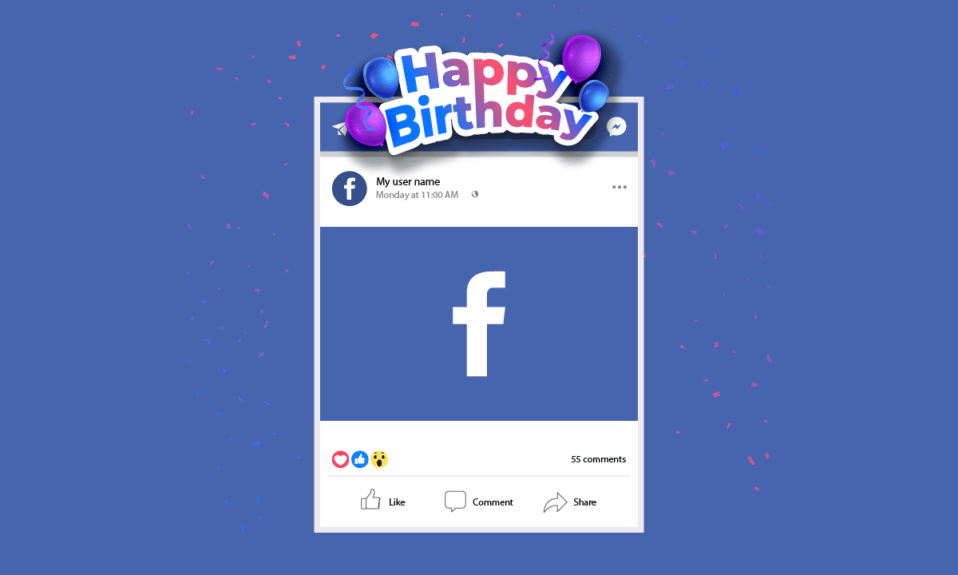
Запущенная в феврале 2004 года в США, Facebook вскоре стала феноменом среди социальных сетей, и каждый день ее используют 2,936 миллиарда человек. Это по-прежнему средство связи с друзьями, семьей, коллегами и незнакомцами по всему миру. В 2005 году Facebook представил на платформе опцию событий. Эта функция позволяла пользователям организовывать дни рождения и другие мероприятия, а также отображать дни рождения профилей в вашем списке друзей в хронологическом порядке. Вы не понимаете, что случилось с днями рождения на Facebook или почему Facebook не показывает уведомления о днях рождения? Мы предлагаем вам это полезное и эффективное руководство, в котором вы узнаете, где найти уведомления о днях рождения Facebook, а также о том, как включить/выключить уведомления Facebook.
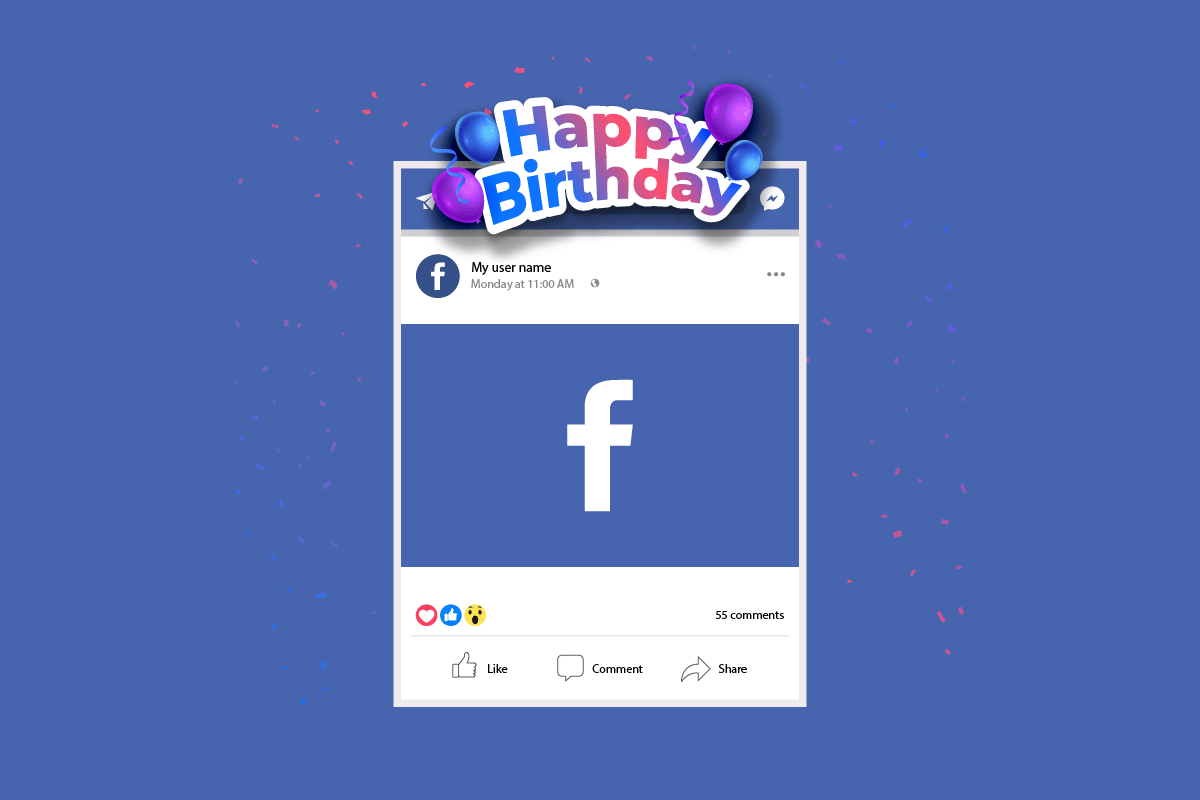
Содержание
- Что случилось с днями рождения на Facebook?
- Как найти дни рождения на Facebook?
- Где сейчас дни рождения на Facebook?
- Почему вы перестали видеть дни рождения на Facebook?
- Как вернуть уведомления о днях рождения на Facebook?
- Почему вы не можете изменить свой день рождения на Facebook?
- Как изменить или скрыть свой день рождения на Facebook?
- Как включить/выключить уведомления Facebook?
- Как найти дни рождения на Facebook на ПК?
- Как найти дни рождения на Facebook в iPhone?
Что случилось с днями рождения на Facebook?
Прочтите эту статью до конца, чтобы узнать, что случилось с днями рождения на Facebook, и как подробно найти дни рождения на Facebook, используя изображения для лучшего понимания.
Как найти дни рождения на Facebook?
Если вы не можете вспомнить дату или хотите найти дату рождения своих друзей, найти предстоящие дни рождения тех, кто находится в вашем списке друзей на Facebook, довольно просто. Выполните следующие шаги:
Способ 1: через приложение Facebook
1. Запустите приложение Facebook на своем смартфоне Android или iOS.
Примечание . Убедитесь, что вы вошли в свою учетную запись Facebook.
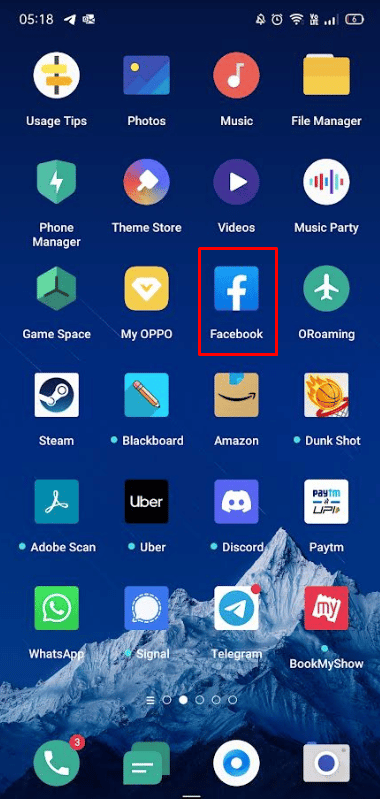
2. Нажмите на значок поиска в верхней части экрана.
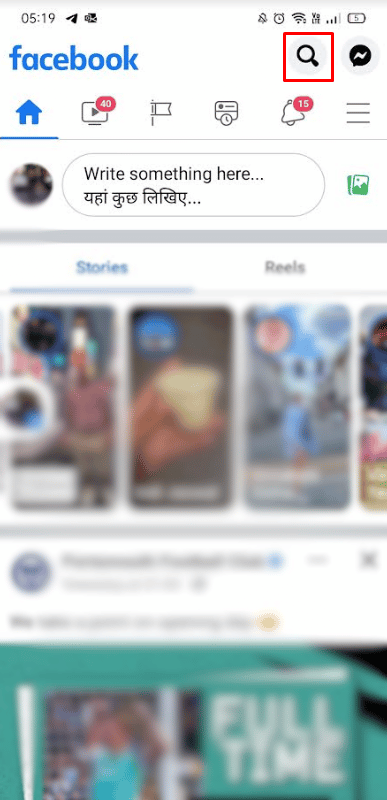
3. Введите « Дни рождения » и нажмите на первый результат , как показано ниже.
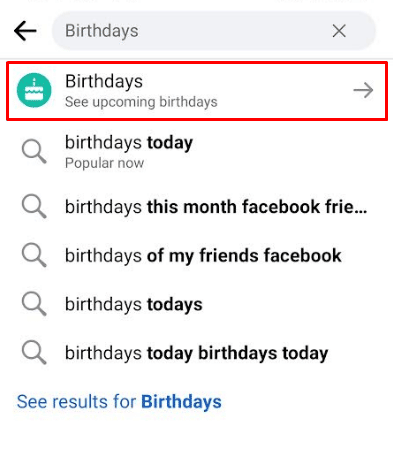
4. Теперь вы можете легко просмотреть все недавние и предстоящие дни рождения .
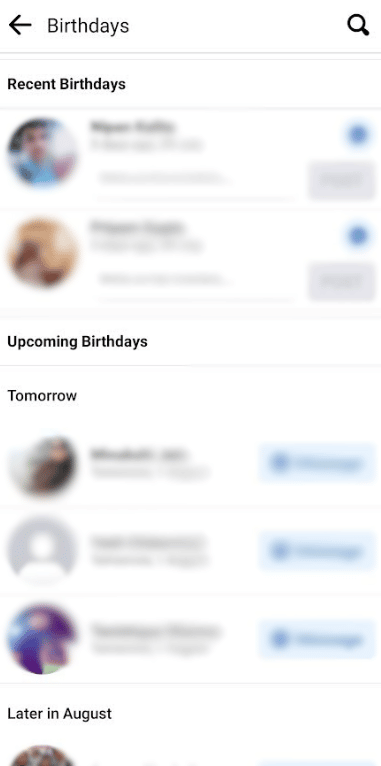
Продолжайте читать, чтобы узнать, что случилось с днями рождения на Facebook.
Читайте также : Почему исчезли мои фотографии на Facebook?
Способ 2: через браузер
1. Откройте Facebook в своем браузере и войдите в свою учетную запись.
2. Нажмите « Подробнее » на левой панели.
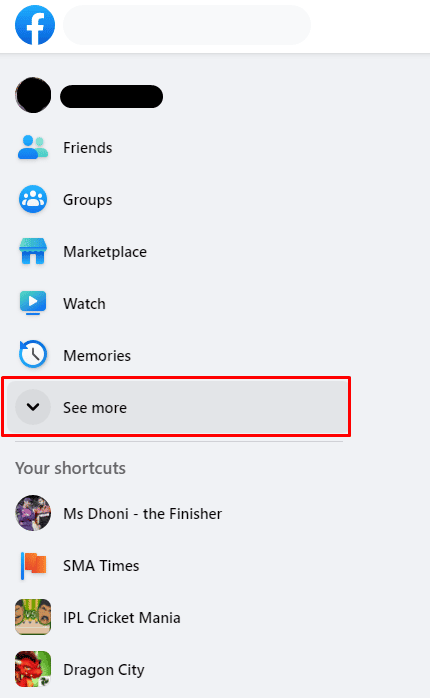
3. Щелкните События .
Примечание . Есть вероятность, что параметр «События» будет легко доступен на левой панели. Таким образом, вам не нужно выполнять шаг 2.
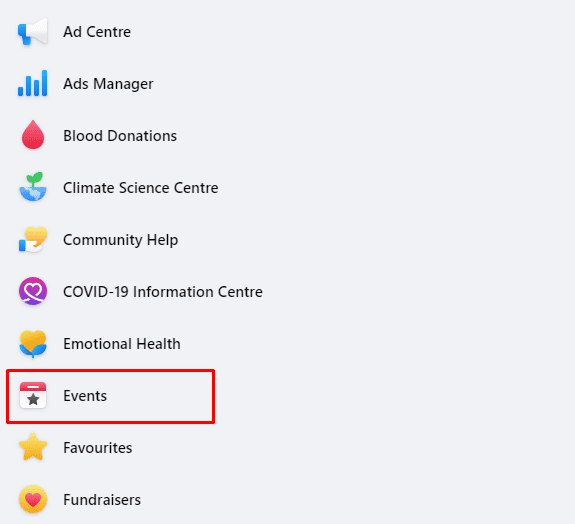
4. Нажмите «Дни рождения » .
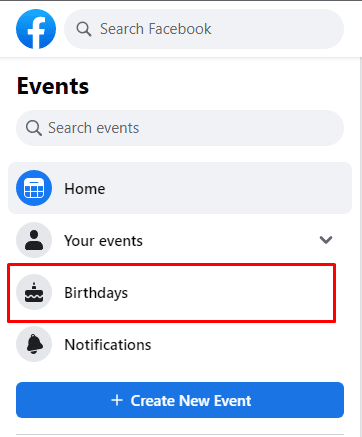
Здесь вы можете увидеть все ближайшие дни рождения.
Где сейчас дни рождения на Facebook?
С 2005 года навигация по сайту или приложению Facebook стала довольно неутомительной. Его удобный характер делает его доступным для всех возрастных групп людей. Дни рождения всех людей в вашем списке друзей всегда были на вкладке «События» в приложении или на веб-сайте Facebook.
Почему вы перестали видеть дни рождения на Facebook?
Если вы не видите никаких уведомлений, возможно, вы их отключили . Это изменение в приложении относительно того, что случилось с днями рождения на Facebook. Дни рождения или уведомления не исчезли или не были удалены из приложения. На данный момент удалена только ссылка на новостную ленту. Независимо от приложения или сайта Facebook, вы можете включить уведомления, чтобы не забывать желать их.
Как вернуть уведомления о днях рождения на Facebook?
Узнав, что случилось с днями рождения на Facebook, вы, возможно, захотите узнать, как получить обратные уведомления. Вернуть уведомления о днях рождения в Facebook так же просто. Выполните следующие шаги:
Способ 1: через приложение
1. Откройте приложение Facebook и коснитесь значка гамбургера в правом верхнем углу.
2. Проведите вниз и коснитесь Настройки и конфиденциальность > Настройки .
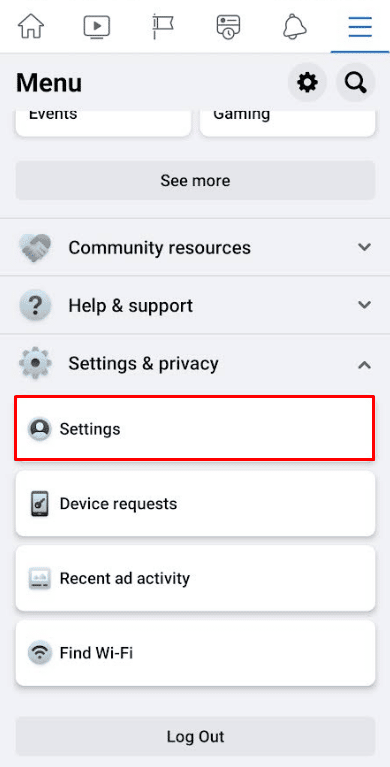
3. Нажмите « Уведомления » .

4. Нажмите « Дни рождения » .
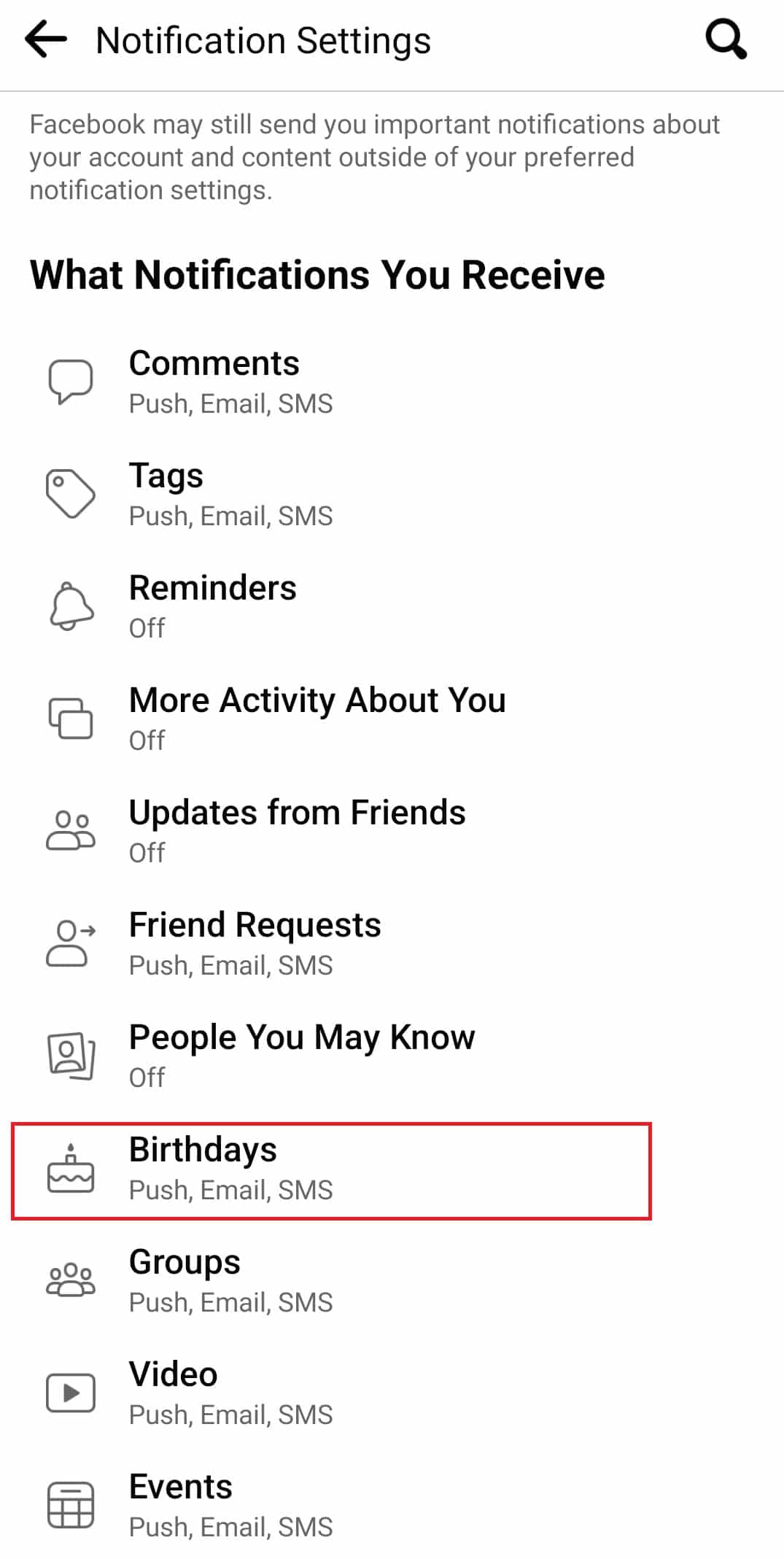
5. Включите переключатель Разрешить уведомления на Facebook .
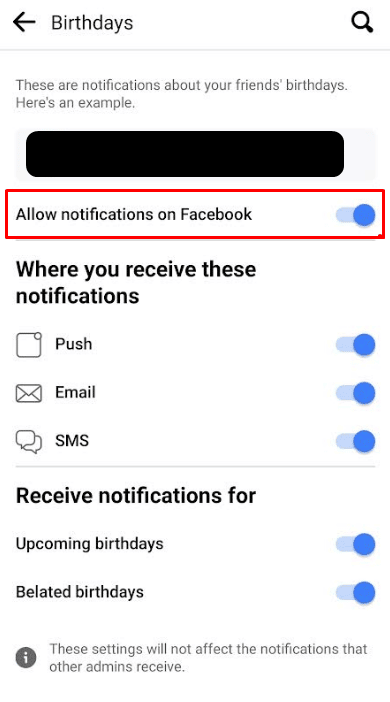
Способ 2: через веб-сайт
1. Войдите в свою учетную запись Facebook и щелкните значок своего профиля в правом верхнем углу.
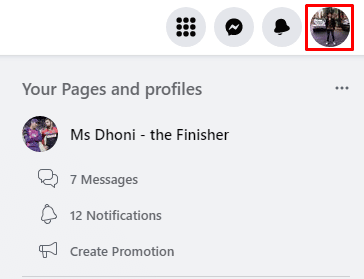
2. В раскрывающемся меню нажмите Настройки и конфиденциальность .
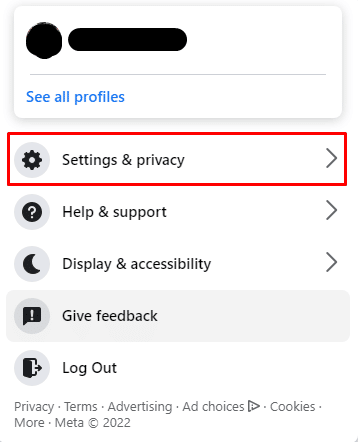
3. Затем нажмите Настройки .
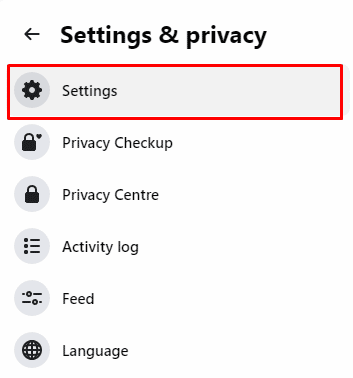

4. Щелкните Уведомления .
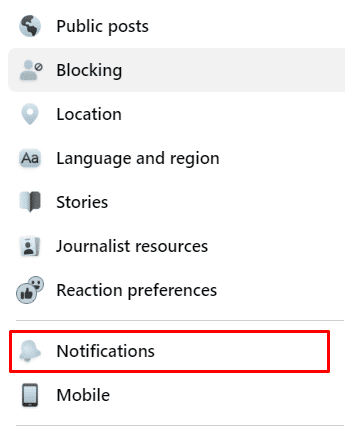
5. Затем нажмите на опцию « Дни рождения ».
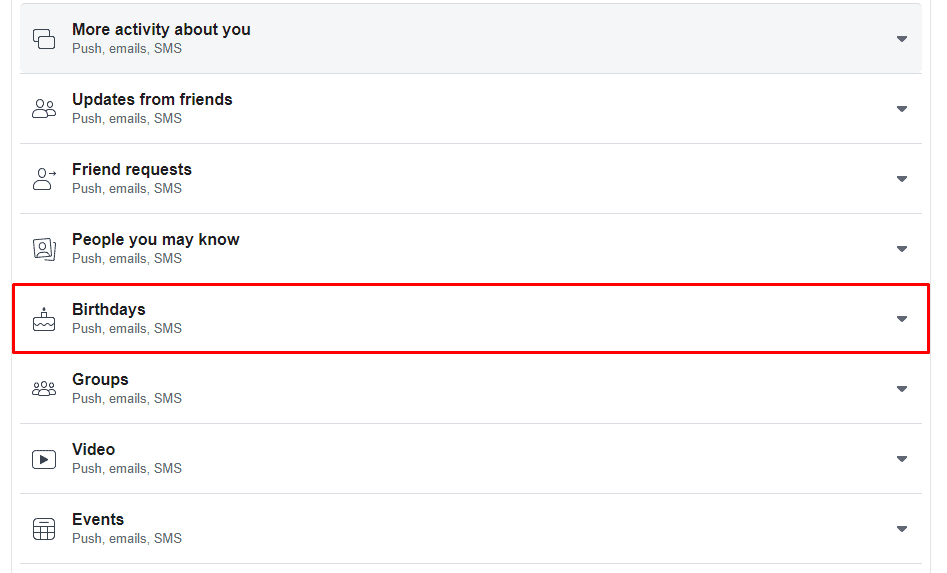
6. Включите переключатель рядом с Разрешить уведомления на Facebook , чтобы получать уведомления о днях рождения пользователей.
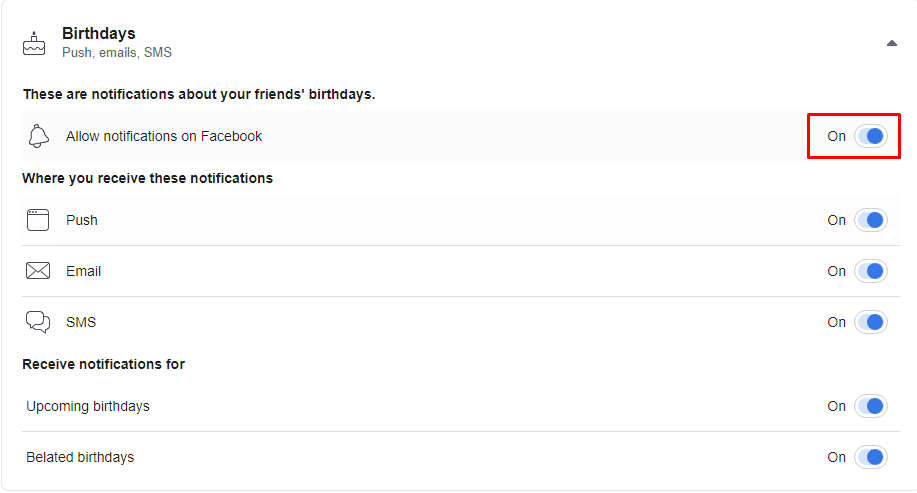
Читайте также : Как узнать чей-то день рождения в Snapchat
Почему вы не можете изменить свой день рождения на Facebook?
Через несколько раз Facebook ограничивает изменение даты вашего рождения. Несмотря на то, что нет четкой причины того, почему это могло произойти с днями рождения, одно предположение гласит, что это делается из соображений безопасности и защиты от мошенничества и мошенничества в маловероятном случае взлома вашей учетной записи Facebook. Это прояснило бы ваши сомнения по поводу того, что Facebook не показывает проблему с уведомлениями о днях рождения.
Как изменить или скрыть свой день рождения на Facebook?
Изменить или скрыть дату рождения можно с помощью следующих действий на сайте Facebook или в мобильном приложении на портативном устройстве:
1. Войдите в свою учетную запись Facebook и перейдите на страницу своего профиля Facebook .
2. Щелкните О программе .
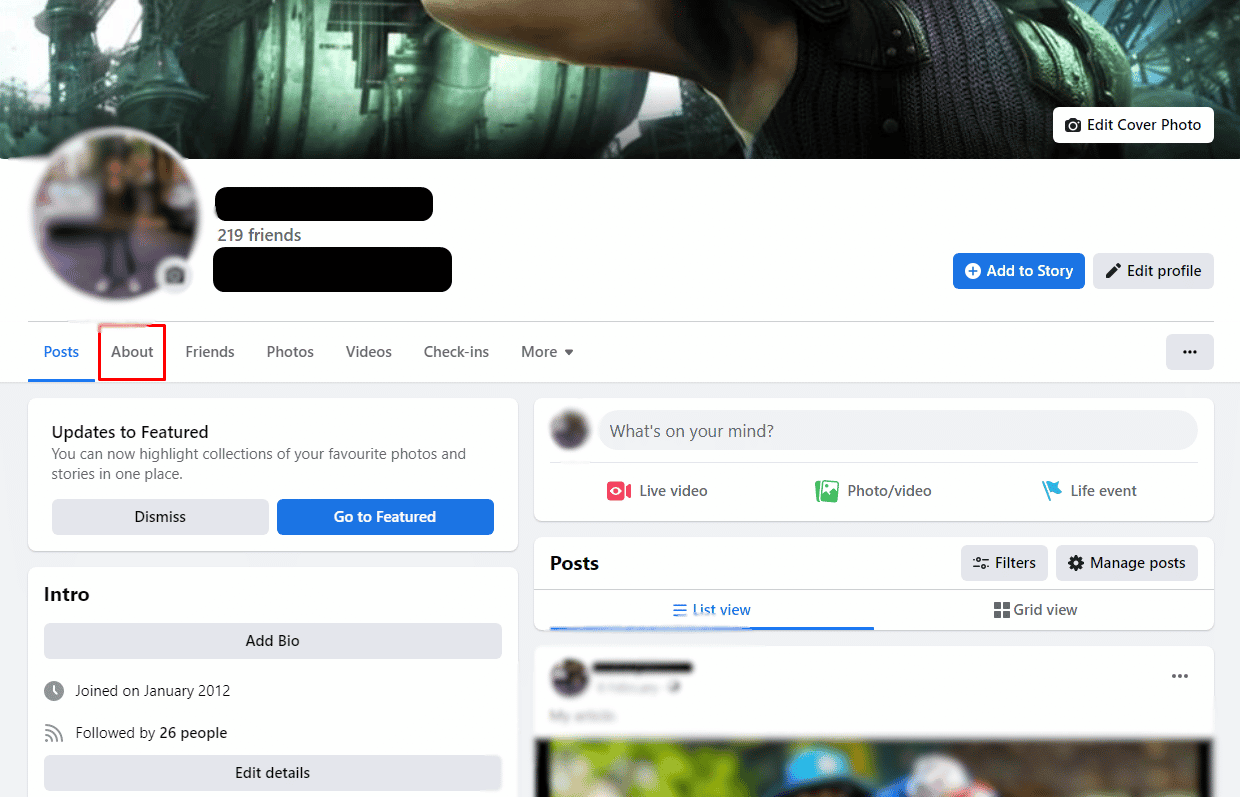
3. Щелкните Контакты и основная информация .
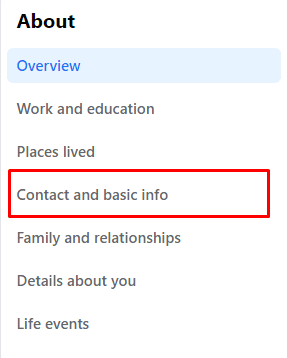
4. Прокрутите вниз, чтобы увидеть свой день рождения и год рождения .
5. Щелкните значок людей > Только я > Готово . Это скроет ваш день рождения от всех остальных.
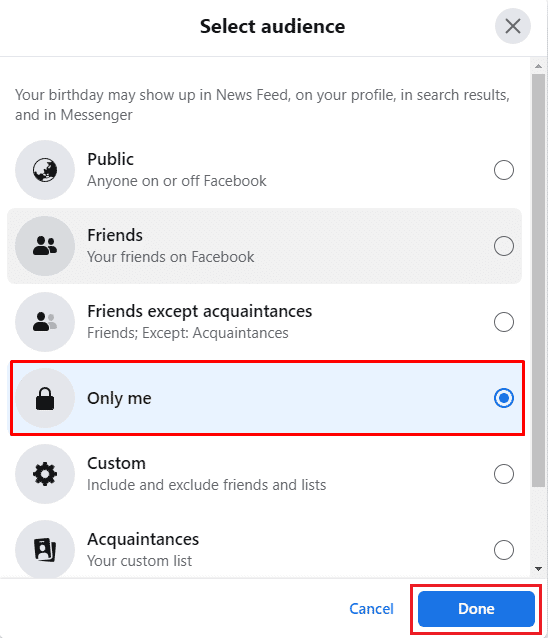
Примечание . Чтобы отредактировать или изменить дату своего рождения, щелкните значок карандаша и отредактируйте.
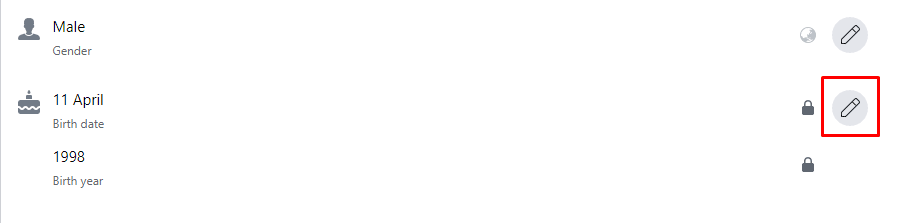
Читайте также : Как удалить весь журнал активности на Facebook
Как включить/выключить уведомления Facebook?
Если вы хотите узнать, как включить/выключить уведомления Facebook на своем компьютере или телефоне, попробуйте приведенные ниже методы:
Способ 1: через приложение
1. Откройте приложение Facebook и коснитесь значка меню-гамбургера .
2. Нажмите « Настройки и конфиденциальность » .
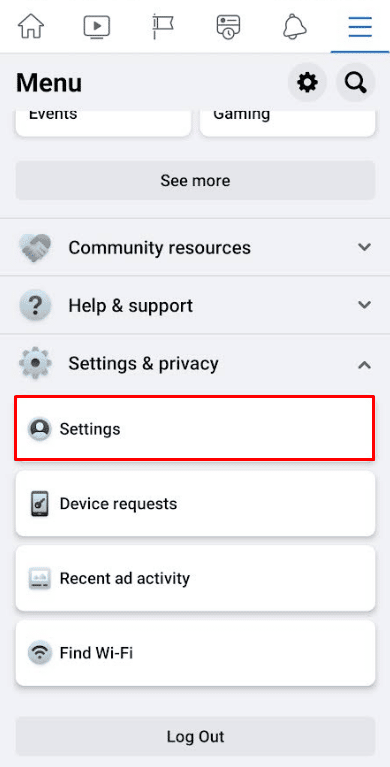
3. Нажмите « Настройки» > «Уведомления ».
4. Нажмите « Дни рождения » и включите переключатель « Разрешить уведомления на Facebook» .
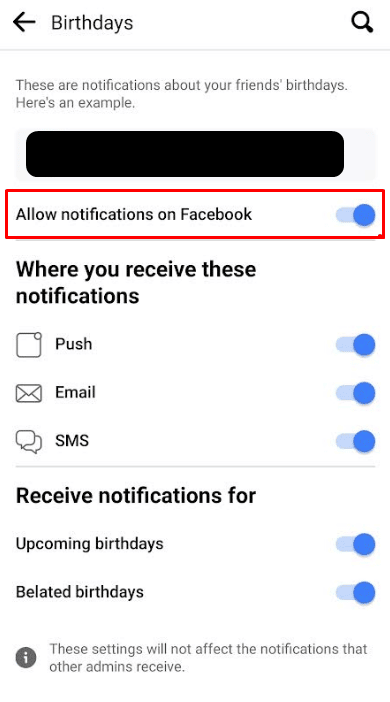
Способ 2: через веб-сайт
1. Войдите в свою учетную запись Facebook и щелкните значок своего профиля .
2. Нажмите «Настройки и конфиденциальность» > «Настройки» > «Уведомления» .
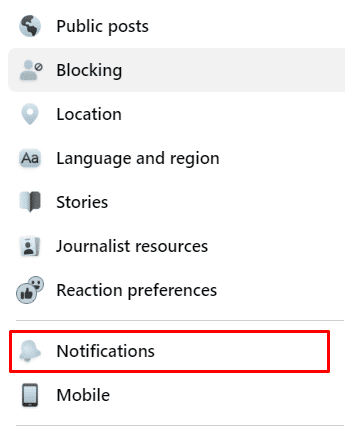
3. Нажмите « Дни рождения » и включите переключатель « Разрешить уведомления на Facebook» .
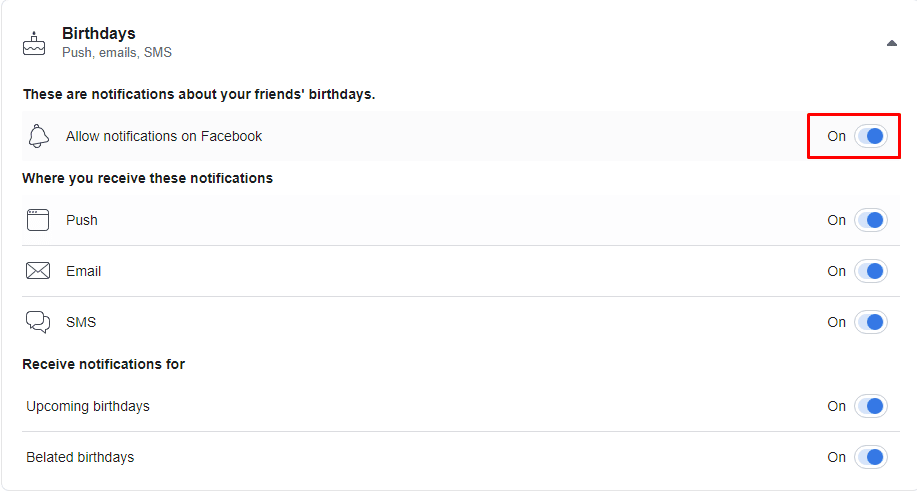
Вот как вы включаете/выключаете уведомления Facebook в приложении и на веб-сайте.
Читайте также : Почему мое событие в Facebook показывает неправильное время?
Как найти дни рождения на Facebook на ПК?
Если вы не нашли дни рождения в своей учетной записи Facebook, прочитайте шаги, перечисленные ниже. На своем ПК вы можете найти дни рождения, войдя в свою учетную запись Facebook. Следуйте инструкциям ниже:
1. Войдите в свою учетную запись Facebook и нажмите на опцию « Друзья ».
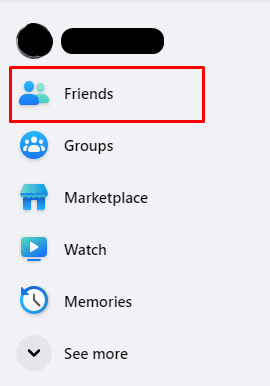
2. Нажмите « Дни рождения » на левой панели.
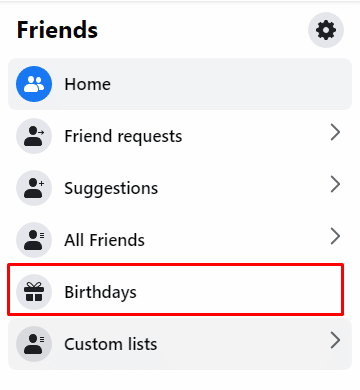
3. Здесь вы можете просмотреть даты всех недавних и предстоящих дней рождения .
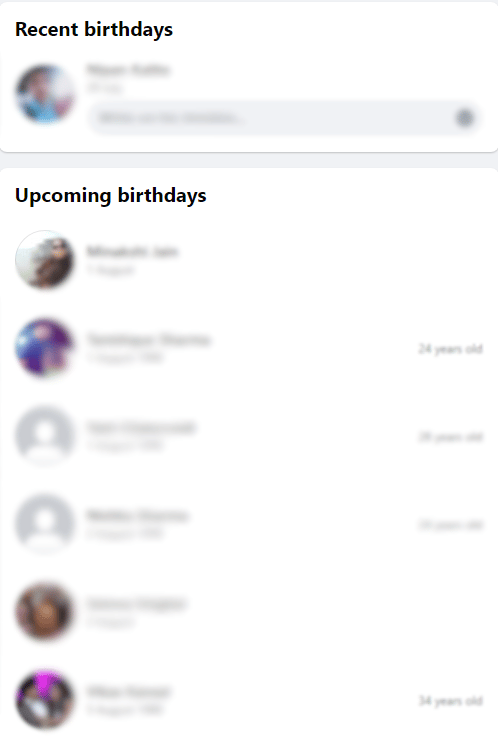
Читайте также : Как сделать расширенный поиск на Facebook
Как найти дни рождения на Facebook в iPhone?
Найти дни рождения на вашем устройстве iOS с помощью Facebook очень просто. Выполните следующие шаги, чтобы найти дни рождения на Facebook на iPhone:
1. Запустите приложение Facebook на своем iPhone.
2. Нажмите на строку поиска и введите Дни рождения .
3. Нажмите на первый результат поиска .
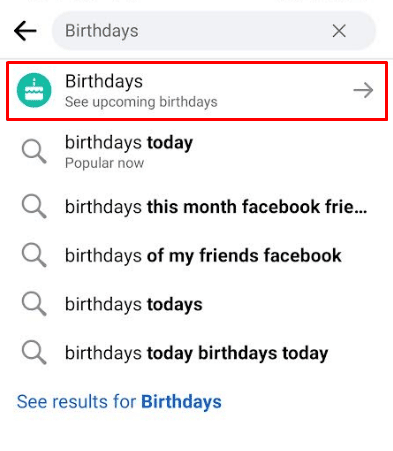
4. Теперь вы можете видеть все предстоящие и недавние дни рождения .
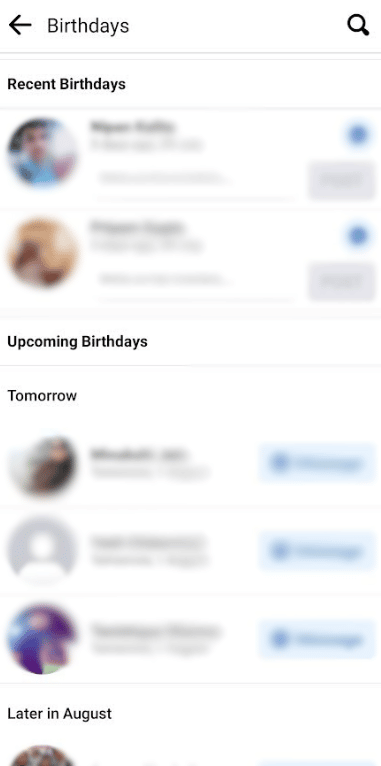
Рекомендуем :
- Почему Minka Aire Remote не работает?
- Как выглядит деактивированная учетная запись Facebook в Messenger?
- Как удалить барабаны в приложении Facebook
- Как получить доступ к настольной версии Facebook на iPhone
Мы надеемся, что это руководство было полезным, и вы смогли узнать, что случилось с днями рождения на Facebook . Вы можете сообщить нам о любых вопросах по поводу этой статьи или предложениях по любой другой теме, по которой вы хотите, чтобы мы написали статью. Оставьте их в разделе комментариев ниже, чтобы мы знали.
